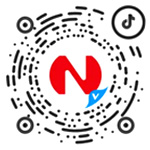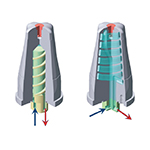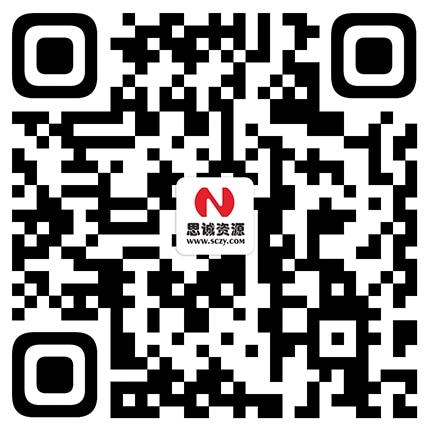三维激光扫描仪是现代测量和建模领域的重要工具,其功能强大,但要充分发挥其潜力,与计算机的正确连接至关重要。本文将为您详细解析三维激光扫描仪与电脑连接的步骤,帮助您轻松实现数据传输和处理。
一、了解三维激光扫描仪的接口类型
在连接三维激光扫描仪之前,首先要了解您的设备具体配备了哪些接口。不同型号的三维激光扫描仪可能采用不同的接口类型,常见的包括:
1. USB接口:最常见的数据传输接口,分为USB 2.0、USB 3.0等不同版本
2. 以太网接口:适用于远距离或高速数据传输
3. Wi-Fi无线连接:部分现代扫描仪支持无线数据传输
4. 专用接口:某些高端设备可能使用专有的数据传输接口

二、准备所需硬件和软件
确保您具备以下必要的硬件和软件:
1. 数据线:根据扫描仪接口选择合适的数据线(如USB线、网线等)
2. 电脑:配备相应接口和足够性能的计算机
3. 驱动程序:从制造商官网下载并安装最新的设备驱动程序
4. 控制软件:安装扫描仪配套的控制和数据处理软件
三、物理连接步骤
按照以下步骤进行物理连接:
1. 关闭扫描仪电源:确保设备处于关机状态,避免热插拔可能造成的损坏
2. 连接数据线:将数据线一端连接到扫描仪的对应接口
3. 连接电脑:将数据线另一端连接到电脑的相应接口
4. 连接电源:如果扫描仪需要外部供电,请连接电源适配器
5. 开启设备:先启动电脑,然后开启扫描仪电源

四、软件配置和驱动安装
完成物理连接后,进行软件配置:
1. 安装驱动:如果电脑未自动识别设备,手动安装之前下载的驱动程序
2. 等待识别:等待操作系统识别并配置新硬件
3. 验证连接:打开设备管理器,确认扫描仪是否被正确识别
4. 安装软件:安装扫描仪配套的控制和数据处理软件
5. 配置软件:按照软件说明进行初始设置和校准
五、网络连接设置(适用于以太网或Wi-Fi连接)
如果使用网络连接,还需进行以下设置:
1. 配置IP地址:为扫描仪设置静态IP地址或启用DHCP
2. 网络连接:确保扫描仪和电脑在同一网络下
3. 防火墙设置:如必要,在防火墙中添加例外规则
4. 测试连接:使用ping命令测试网络连通性
六、连接测试和数据传输
完成上述步骤后,进行连接测试:
1. 启动控制软件:打开扫描仪的控制软件
2. 建立连接:在软件中选择连接设备,输入必要的连接参数
3. 验证状态:确认软件显示扫描仪处于"已连接"状态
4. 测试功能:尝试进行简单的扫描操作,验证数据采集和传输是否正常
5. 数据保存:测试将采集的数据保存到电脑,确认文件完整性

以下是您可能还关注的问题与解答:
Q:如果电脑无法识别三维激光扫描仪,应该如何处理?
A:首先,确保使用的是原装数据线,并尝试更换USB接口。其次,检查并更新设备驱动程序。如果问题仍然存在,可以尝试在另一台电脑上连接,以排除硬件故障的可能性。
Q:三维激光扫描仪的数据传输速度很慢,有什么解决办法?
A:可以尝试以下方法: 1. 使用USB 3.0或更高版本的接口 2. 如果支持,切换到以太网连接 3. 确保电脑配置足够高,特别是处理器和内存 4. 关闭可能影响传输速度的后台程序 5. 检查并更新扫描仪固件和控制软件到最新版本
Q:连接三维激光扫描仪时需要注意哪些安全事项?
A:请注意以下安全事项: 1. 避免在潮湿环境中操作,防止电气故障 2. 使用原装电源适配器,避免电压不匹配造成损坏 3. 不要直视激光束,以防对眼睛造成伤害 4. 小心处理数据线,避免弯折或拉扯导致损坏 5. 定期进行设备维护和校准,确保测量精度和安全性
正确连接三维激光扫描仪与电脑是充分利用这一先进测量工具的关键一步。通过遵循本文提供的详细步骤,您应该能够顺利完成连接过程,并开始进行高精度的三维数据采集和处理。记住,不同型号的扫描仪可能有特定的连接要求,因此在操作时务必参考设备的用户手册。随着技术的不断进步,三维激光扫描仪的连接方式可能会变得更加简便和智能化,但掌握基本的连接原理和故障排除技巧将始终是操作这类设备的重要基础。